Компьютер после включения сразу уходит в спящий режим
Обозначу сразу: мне нужна эта функция (отошёл на время - ПК ушёл в сон). С новой же, "десяткой" какая-то лотерея. Или компьютер упорно не уходит в сон или же сразу "просыпается". Сейчас проблема вроде как решена и хочу поделиться советами с теми, у кого возникает такая же проблема (на основе своего опыта и методичек из интернета).
1) Для начала установите драйвер чипсета материнской платы. Без него не будут корректно работать схемы электропитания. Если не знаете модель своей МП, то запускаете командную строку и вводите:
wmic baseboard get product
Далее переходим на сайты производителей материнских плат (MSI, Asus, Gigabyte и т.д.) , переходим в раздел "поддержка/загрузки", выбираем ОС и ищем "драйвер чипсета / chipset driver"
2) По пути заходим в настройки BIOS - там могут быть настройки, отвечающие за пробуждение ПК. Их следует отключить.
3) Наиболее распространённая причина помехи сну - подключённая периферия (мышь, клавиатура) и сетевой адаптер. Самое простое и в большинстве случаев единственное нужное действие - это запрещать этим устройствам выводить ПК из спящего режима.
4) Переходим в Панель управления - изменить дополнительные параметры питания и отключаем таймеры пробуждения
5) Если же и это не помогло, то в бой могла вступить сама операционная система. Например всеми горячо любимый сервис обновления. Или как недавно узнал это может быть сервис автообслуживания системы.
Возможно мешает какой-то процесс. Какой именно, выясняем с помощью той же запущенной от имени администратора командной строки и команды:
Список программных таймеров пробуждения отображаем через командную строку с правами администратора командой:
В моём случае результат такой:
Чтобы излечить проблему заходим в "Парамерты" и начинаем вводить в поиске "обслуживание", выбираем нижнюю настройку и снимаем галочку
Далее запускаем командную строку от имени администратора и применяем:
powercfg -requestsoverride SERVICE UsoSvc EXECUTION
Надеюсь мои советы вам помогут.
Именно пятый пункт и вызывает наибольшую проблему. Сейчас в интернете масса запросов на тему проблемы со спящим режимом. Проблема эта тянется ещё о сборки 1809. Microsoft в курсе.
И да, Microsoft. Я настроил когда ПК должен уходить в сон. Почему я должен лезть в "диспетчер устройств", командную строку и настройки, чтобы что-то там отключить, переключать? Настройка сна стоит, сделайте её главной, самой приоритетной. Если нет, сделайте нормальный интерфейс, где справа, снизу, да хоть где в настройках перехода ПК в спящий режим были бы все возможные подпункты с возможностью их включения/выключения в одном месте.
Я борюсь с этим с самого выхода Win 10. Слов таких не придумали, чтобы описать, насколько сильно у меня горит пердак. Грёбаный индус, которому пришла в голову гениальная мысль, что разбудить компьютер посреди ночи, чтобы сделать обновление - это отличный ход, желаю тебе переродиться глистом в жопе бегемота. Какого хрена в Винде ВООБЩЕ столько по-умолчанию включенных лазеек, которые её будят? Хоть одному пользователю в мире это полезно?
Что я только не делал, чтобы от этого избавиться, в итоге получилось только снизить вероятность. До сих пор компьютер иногда, но просыпается. Я пробовал настолько много способов, уже не могу вспомнить, делал ли я последние два из статьи.
Последнее, что я помню, это что у службы обновлений можно снять галку на просыпание (или что-то вроде этого), но она всё равно сама по себе встаёт обратно. ред.
Так сложно купить фильтр удлинитель и выключить пк и всю периферию на ночь - одним выключателем? Во-первых электричество сэкономите, экологию планеты поддержите, во-вторых, сократите вероятность пожара. Электроника не идеальна и короткое замыкание возможно всегда. А ночью из-за дыма можно вообще не проснуться.
Из ноутбука батарею на ночь вынимать или пускай уже остаётся?
Вот вы шутите, а когда у вас в розетке ночью вдруг станет 380, вместо 220, вы больше шутить не будете и по гарантии вам никто технику не поменяет потом. Ибо вся техника что подключена начнет очень классно гореть и дымиться. Незабываемое впечатление. Что касается батарей в ноутах, мобильниках и т.д. никакой опасности нет, если конечно вы, не заряжаете ночью свою технику.
В этой стране нет смысла думать о таких вещах. Заходишь домой с сорокаградусного мороза весь в говне, папаша дает леща после нескольких бутылок сорокаградусной водяры, а мамка пытается отойти от очередного прихода, еле-еле тащишь ноги в кровать, которую уже давно проели насекомые, думаешь: "Да скорее бы оно все сгорело, скорее, скорее! Пожар! Судный день!". Я бы и сам все поджег, будь дома газ или хотя бы пачка спичек, да вот только для разогрева здесь только та самая вышеупомянутая водка.
Ты с Украины? не знал, что у вас всё настолько плохо, у нас вот в России такого нет даже в самых захудалых углах.
Скушай сахарку, депрессия сойдёт. ред.
Так не о том разговор. Мой ноут может произвольно включится в любой момент, о чем собственно и пост. А вы все гасить с рубильника предлагаете. А даже если не ноут, - рабочее окружение может составлять много тяжелых документов, открытых программ запущенных процессов в разном состоянии. Гасить и поднимать это каждый раз - терять ценное время.
Если ноут сам просыпается, ищите проблему в bios или в настройках системы. Мне помогло в bios включение ErP. Если включить, то компьютер будет больше экономить энергии в выключенном состоянии, а значит отключит все периферийные устройства, usb порты и хабы, которые могут пробуждать компьютер при активности.
Чтобы не было 380 в розетке надо в щиток ставить специальное устройство.
Только вот не у всех это реле напряжения стоит, у 80% его точно нет. Люди даже не думают о такой проблеме.
Что к чему? При чём тут спящий режим и какой-то удлинитель?
Истину глаголит, скачки напряжения в розетках очень быстро выводят из строя всю электронику.
Поэтому, всегда использую сетевые фильтры.
Грёбаный индус, которому пришла в голову гениальная мысль, что разбудить компьютер посреди ночи, чтобы сделать обновление
Будить компьютер ради обновлений? Может раньше что-то такое было, у меня Макбук с 2013 года, ничего такого и близко не было.
Он это умудряется как-то незаметно делать, но я всё-равно отключил. ред.
Ну он это видимо делает в фоне, не включаясь, как PS4, например.
Самое частое это пробуждение для обслуживания и от переферии, там отключить 3 минуты. Проще, чем жечь пердак.
Капитан очевидность? Я же вроде ясно выразился, что делал всё доступное, чтобы предотвратить просыпания. Естественно, первым делом выключил пробуждение от периферии.
"Гребаный индус, желаю тебе переродиться глистом в жопе бегемота". Вы сделали мой вечер, меня порвало!)) С вашего позволения я запомню это выражение и буду активно им пользоваться на работе, т.к. постоянно имею проблемы с данной организацией и их по (microsoft). Спасибо))
Что я только не делал, чтобы от этого избавиться
Даже установка Windows 7 не помогает? :D
У меня другая проблема. ПК периодически не выходит из сна. При том не выходит _наглухо_. Т.е. питание есть, кулера работают, но он не включается. И ресет с выключением питания не помогают. Помогает только отключение питания на блоке питания.
А я думал у меня с компом что-то.
Материнка не стартует полностью, о чём говорит
И ресет с выключением питания не помогают. Помогает только отключение питания на блоке питания.
Ну да, симптомы такие же как будто ты сделал что-то настолько плохо что даже до POST дело не доходит. У меня пару раз так было когда плашка памяти внезапно переставала работать. Интересно в чем тут дело, какие-то схемы питания на самой материнке глючат и не дружат с последними версиями Win10(так как началось относительно недавно)?
Ой, да мильон причин может быть. Может на уровне ядра они чот обновили и началось. Или конфликт с дровами начался.
Как отключить быструю загрузку или быстрый запуск Windows 10 и как, наоборот, включить его. Что…Такая же ситуация. Отправил комп в сон, прихожу дергаю мышкой или нажимаю на клавиатуре кнопку. ПК выходит из сна, монитор показывает "Нет сигнала". И это происходит так сказать по настроению, нет никакой зависимости.
У тебя другое. Попробуй монитор\питание его отключить, у меня срабатывает
Пробывал, нифига, мне так же приходится отключать питание и заного включать, только я щелкаю кнопкой на фильтре.
У меня иногда такое бывает, лечится передёргиванием питания монитора или дата шнура
Так а не проще самом поставить его в сон, 3 секунды же? Или я неправильно понял суть проблемы?
Проблема в том, что он сам просыпается.
А у меня наоборот бывает такое, что уходит в сон и не просыпается. Приходится выключать жестким выключением удерживая кнопку питания.
Когда не просыпается, скорее всего это проблема с драйверами.
Мне даже это не помогает. Только тумблер на блоке питания.
У меня после вывода из сна начинаются непонятные лаги: то браузер подфризит, то приложения не открывает и т.п
Причем это через раз как то происходит.
Интересная проблема, с которой я лично столкнулся.
Заходим в Защитник Windows, ищем раздел Управление приложениями/браузером, внизу Защита от эксплойтов (заходим Параметры защиты от эксплойтов), Защита потока управления (CFG) ставим Выкл. по умолчанию, перезагружаемся.
При попытке перевести настольный ПК или ноутбук на базе Windows 7 в спящий режим могут возникнуть следующие проблемы:
Компьютер входит в спящий режим и сразу же выходит из него.
Компьютер выходит из спящего режима случайным или непредсказуемым образом.
Компьютер не переходит в спящий режим. Он постоянно остается включенным.
Доступные возможности
Для решения этой проблемы попробуйте воспользоваться приведенными ниже способами в указанном порядке.
Дополнительная информация
Обновление драйверов до последней версии
Для решения проблемы, прежде всего, убедитесь, что для всех аппаратных устройств (особенно для видеокарты) установлены самые новые драйверы. Чтобы получить новые драйверы для Windows 7, можно воспользоваться Центром обновления Windows либо перейти на веб-сайт производителя оборудования. Дополнительные сведения см. на следующем веб-сайте корпорации Майкрософт:
Проверка параметров электропитания
После этого проверьте параметры электропитания. Для этого выполните указанные ниже действия.


Последовательно разверните элементы Режим сна и Разрешить таймеры пробуждения, а затем выберите значение Отключить.
Примечание. Этот параметр запрещает устройствам пробуждать компьютер. Если вам нужна запланированная задача для пробуждения компьютера, нужно вернуть для этого параметра значение Включить.
Разверните пункты Параметры мультимедиа, При общем доступе к мультимедиа и выберите Разрешить компьютеру переходить в спящий режим.
Примечание. Этот параметр позволяет компьютеру переходить в спящий режим, даже если вы используете библиотеки мультимедиа совместно с другими компьютерами в домашней сети.

Отключение устройств для предотвращения пробуждения компьютера
В качестве последней меры попробуйте отключить все устройства, которые могут пробуждать компьютер. Для отключения этих устройств выполните следующие действия.
Откройте командную строку с повышенными привилегиями. Для этого нажмите кнопку Пуск, введите команду cmd в поле Начать поиск, щелкните правой кнопкой мыши cmd, а затем выберите команду Запуск от имени администратора.

Чтобы просмотреть список устройств, способных пробудить компьютер, выполните следующую команду:
Powercfg -devicequery wake_armed
Чтобы отключить пробуждение компьютера определенным устройством, выполните следующую команду или используйте диспетчер устройств:
Powercfg -devicedisablewake "имя_устройства" Примечание. Не забудьте заменить заполнитель имя_устройства именем отключаемого устройства.

Если проблема продолжает возникать после отключения одного устройства, отключайте устройства из списка по одному, пока не определите, какое из них вызывает ее. Если нужно снова включить пробуждение компьютера устройством, выполните следующую команду:
Powercfg -deviceenablewake "имя_устройства"
Отключение устройств с помощью диспетчера устройств
Кроме того, управлять пробуждением компьютера разными устройствами можно с помощью диспетчера устройств. Для этого нажмите кнопку Пуск, введите диспетчер устройств в поле Начать поиск и выберите Диспетчер устройств. Найдите и дважды щелкните устройство, которое хотите включить или отключить. На вкладке Управление питанием установите или снимите флажок Разрешить этому устройству выводить компьютер из ждущего режима.

Дополнительные сведения
Дополнительные сведения о проблемах, описанных в данной статье, см. в следующих статьях базы знаний Майкрософт:
972664 Компьютер, работающий под управлением Windows 7, переходит в спящий режим, но затем сразу же выходит из него
976034 Создание подробного отчета о диагностике эффективности энергопотребления для компьютера в Windows 7
Дополнительные сведения о команде Powercfg см. на веб-сайте корпорации Майкрософт по адресу:
ЗАЯВЛЕНИЕ ОБ ОТКАЗЕ
ЭТА СТАТЬЯ СОЗДАНА НА БАЗЕ СВЕДЕНИЙ, ПОЛУЧЕННЫХ НЕПОСРЕДСТВЕННО ОТ СЛУЖБЫ ТЕХНИЧЕСКОЙ ПОДДЕРЖКИ МАЙКРОСОФТ. СОДЕРЖАЩИЕСЯ ЗДЕСЬ СВЕДЕНИЯ ПРЕДОСТАВЛЕНЫ «КАК ЕСТЬ» В ОТВЕТ НА СРОЧНЫЕ ЗАПРОСЫ ИЛИ В КАЧЕСТВЕ ПРИЛОЖЕНИЯ К ДРУГИМ СТАТЬЯМ БАЗЫ ЗНАНИЙ.
КОРПОРАЦИЯ МАЙКРОСОФТ И (ИЛИ) ЕЕ ПОСТАВЩИКИ НЕ ДАЮТ НИКАКИХ ГАРАНТИЙ ПРИГОДНОСТИ, НАДЕЖНОСТИ И ТОЧНОСТИ ДЛЯ КАКИХ-ЛИБО ЦЕЛЕЙ В ОТНОШЕНИИ СВЕДЕНИЙ, СОДЕРЖАЩИХСЯ В ДОКУМЕНТАХ, И ГРАФИЧЕСКИХ ИЗОБРАЖЕНИЙ (ДАЛЕЕ «МАТЕРИАЛЫ»), ОПУБЛИКОВАННЫХ НА ЭТОМ ВЕБ-САЙТЕ КАК ЧАСТЬ ОКАЗАНИЯ УСЛУГ. МАТЕРИАЛЫ МОГУТ СОДЕРЖАТЬ ТЕХНИЧЕСКИЕ НЕТОЧНОСТИ И ОПЕЧАТКИ. ЭТИ СВЕДЕНИЯ ПЕРИОДИЧЕСКИ ПОДВЕРГАЮТСЯ ИЗМЕНЕНИЯМ БЕЗ ПРЕДУПРЕЖДЕНИЙ.
Этой статьей открываю новую рубрику, в которой буду давать пошаговые инструкции в нестандартных ситуациях, решение которых в гугле найти не так уж и просто. Начнем с ситуации, с которой я столкнулся в последнее время уже несколько раз: компьютер уходит в спящий режим каждые 2-3 минуты, независимо от того, что установлено в настройках электропитания.










Вот и все. Все то же самое, но в видео:
Похожее
Компьютер уходит в сон через 2 минуты : 37 комментариев
Спасибо. Помогло решить проблему, но не полностью. Надо еще зайти в настройки экрана, там стоит автоматически переход на заставку 1 мин, поменять.
Я смотрю фильмы, на любом плеере, у меня начинает подвисать, каждые три секунды по одному кадру и только тогда, когда я нажму любую клавишу или повожу мышкой по столу всё развисает и приходит в норму, но это не очень удобно так как, приходится делать это каждые две минуты. Думаю это как-то связано со спящим режимом, я сделал всё то, что написано в статье, не помогло. Что мне сделать ещё? помогите пожалуйста.
Немного поздно отвечаю, если актуально, это скорее всего скрытый майнер, начинает работать при бездействии системы, а как ты начинаешь что-то делать он останавливается. Я как то на своем компе замечал такое же поведение. Так же если включить диспетчер задач, ты увидишь там процесс который занимает процессорную мощь, а пошевелишь мыхой или клавой, то сразу пропадает. Не стал искать причину и переустановил винду.
Здравствуйте! Сделала все как вы советуете и проблема не уходит, через минуту все равно засыпает(
Какая у вас система?
О. спасибо , тебе ЧЕЛОВЕК. я уже думал у меня крыша поехала
Тебе спасибо. Рад, что помогло
Тоже столкнулся уже и не раз с тем, что этот способ не всегда помогает. В одном случае помогло поставить винду поверх старой с сохранением установленных программ и файлов (кстати, вообще неплохой способ убрать различные глюки). Но, к сожалению, есть на вооружении еще один комп, в котором ни способ в статье, ни способ обновления системы не помогают. Он, как вырубал экран ровно через минуту, так и вырубает. И что с этим сделать ума не приложу.
Ну меня проблема в том что в доп параметрах где менялось с 2 минут стоит никогда или 5 часов ставил все же уходит (
О боги!! Бро! Где ты раньше был. Эта проблема приследовала меня долгие годы. Ушла только с переходом на новую сборку винды только 1803 толи старше!
Автору респект. Долго мучался с этой проблемой. Спасибо
Спасибо все работает!
Огромное спасибо. Никак не мог понять в чем проблема, перерыл все настройки и бестолку. А тут за 2 минуты все наладил.
Добрый день. Раз сгорел БП, то видится мне что проблема не софтовая. Потестируйте опреативную память, благо на просторах много утилит. И в целом весь ПК. Проблема похожа на перегрев. Или в элеткрических цепях что-то нарушилось из-за БП сгоревшего.
Спасибо большое! Наконец-то я решил эту проблему!
Рад, что помогло
Сделала все, как написано. Надеюсь, помогло. Спасибо
Действовал согласно советам. Сделал точно как в описании, дальше посмотрим что будет. Если поможет отпишусь позднее.
Конь в пальто) Р.
Кирилл, спасибо вам за подсказку!
Всё работает.
Никогда не искал ответы на свои вопросы в ютубе, а тут от безысходности, просто на удачу, закинул вопрос в поиск и попал на ваше видео, а оттуда уже перешел на эту страничку вашего сайта, где вы так подробно все расписали!
Очень рад, что пригодилась эта статья.
Здравствуйте. Сделала как Вы советовали . Зашла снова туда где меняется время ожидания, а там только два поля для изменения значений. Больше ничего нет на странице. Как дальше работать. Компьютер на немецком языке, но я живу в Германии и не проблема перевести. Проблема,что параметров нет и изменить нельзя. Как быть?
Автоматическое пробуждение может быть вызвано различными ошибками, связанными с повреждением системных файлов, процессами, работающими в фоновом режиме, проблемами ОС, а также с вредоносным ПО. В данном руководстве рассмотрим все способы по исправлению неполадки.
Решение 1. Запустите средство устранения неполадок питания
Первым и стандартным шагом для многих сбоев в системе является запуск встроенных утилит Windows для автоматического восстановления повреждённых файлов. В частности, озвученную проблему может решить средство устранения неполадок с питанием.
- Откройте Панель управления, нажав Win + X, и выбрав соответствующий пункт.
- Перейдите в раздел Устранения неполадок, и выберите Оптимизацию электропотребления.
- В следующем окне запустите диагностику, нажав кнопку Далее.
- Дождитесь окончания операции, и проверьте, устранило ли это проблему.

Решение 2. Выполните чистую загрузку системы
- Нажмите сочетание клавиш Win + X, и выберите пункт Выполнить.
- В открывшееся окно вставьте команду MSConfig и нажмите Ок.
- Когда откроется окно Конфигурации системы перейдите на вкладку Службы.
- Поставьте галочку: Не отображать службы Microsoft.
- Отключите оставшиеся процессы, щёлкнув: Отключить все.
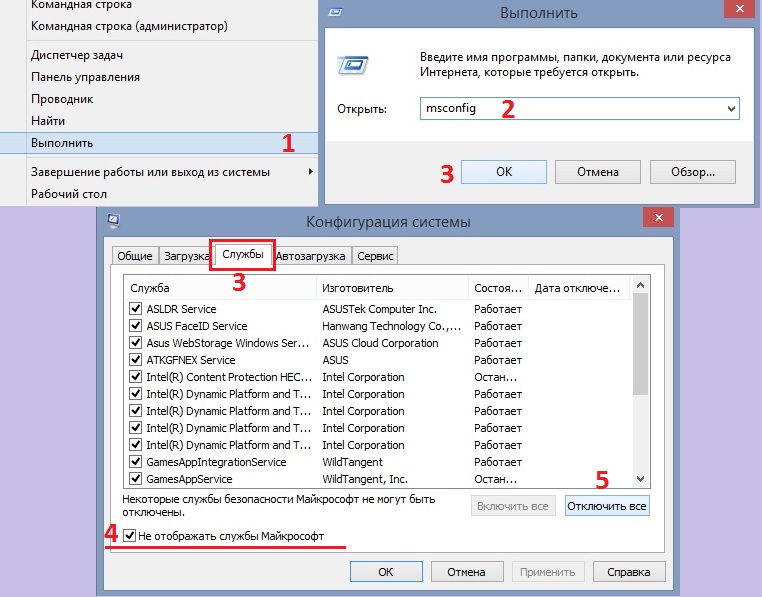
- Затем перейдите на вкладку Автозагрузка и откройте Диспетчера задач.
- Отключите все ненужные службы.
- Перезагрузите компьютер и проверьте, исчезла ли проблема.
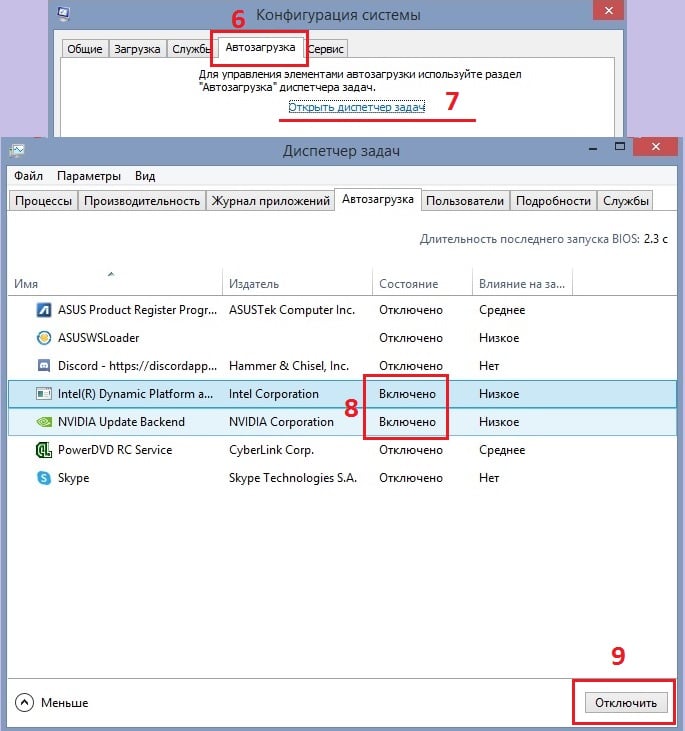
Решение 3. Проверьте компьютер на наличие вирусов
Как упоминалось вначале, одной из причин выхода системы из спящего режима, могут быть вирусы, которые в результате своей деятельности не позволяют компьютеру уйти в спящий режим, или выводят его в рабочее состояние. Небходимо выполнить проверку системы встроенным защитником или альтернативный антивирусным ПО.
- Снова зайдите в Панель управления, как описывалось выше.
- Выберите раздел Защитник Windows.
- Установите флажок на пункт Полная проверка и запустите сканирование.
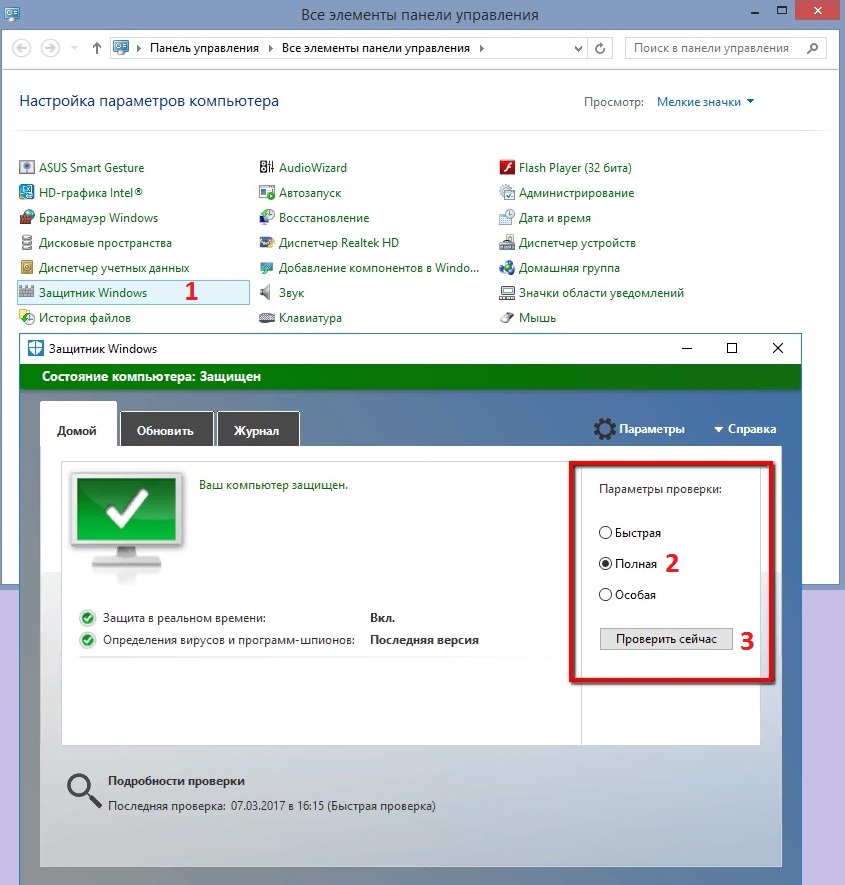
Помимо обычной проверки компьютера специализированным ПО или встроенным защитником Windows, можно провести более углубленную проверку в безопасном режиме, где вредоносные программы, как и большинство других дополнительных приложений не работают. Для этого перейдите в безопасный режим, как описано в предыдущем варианте, и запустите проверку защитником Windows.
Решение 4. Восстановите настройки электропитания
Проблема со спящим режимом может быть в изменении настроек питания на системном уровне. Следует восстановить их к прежним значениям.
- Щёлкните ПКМ по значку Windows и выберите Командная строка (администратор).
- В системное окно скопируйте и вставьте следующее:
- powercfg –restoredefaultschemes
- Нажмите Enter, а затем закройте командную строку.
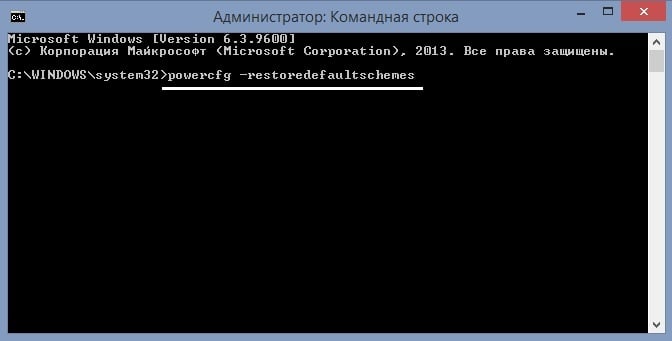
Решение 5. Отключите таймеры пробуждения
Если в параметрах электропитания настроены таймеры пробуждения, компьютер будет выходить из спящего режима, следуя этим установкам. Поэтому необходимо отключить все таймеры, и посмотреть, решает ли это проблему.
- Откройте Панель управления и выберите раздел Электропитание.
- Нажмите на пункт Настроек схемы электропитания.
- Затем перейдите в подраздел: Изменить дополнительные параметры электропитания.
- В новом окне прокрутите список настроек до параметра Сон.
- Разверните пункт: Разрешить таймеры пробуждения.
- Отключите все активные таймеры.
- Нажмите Применить и Ок.
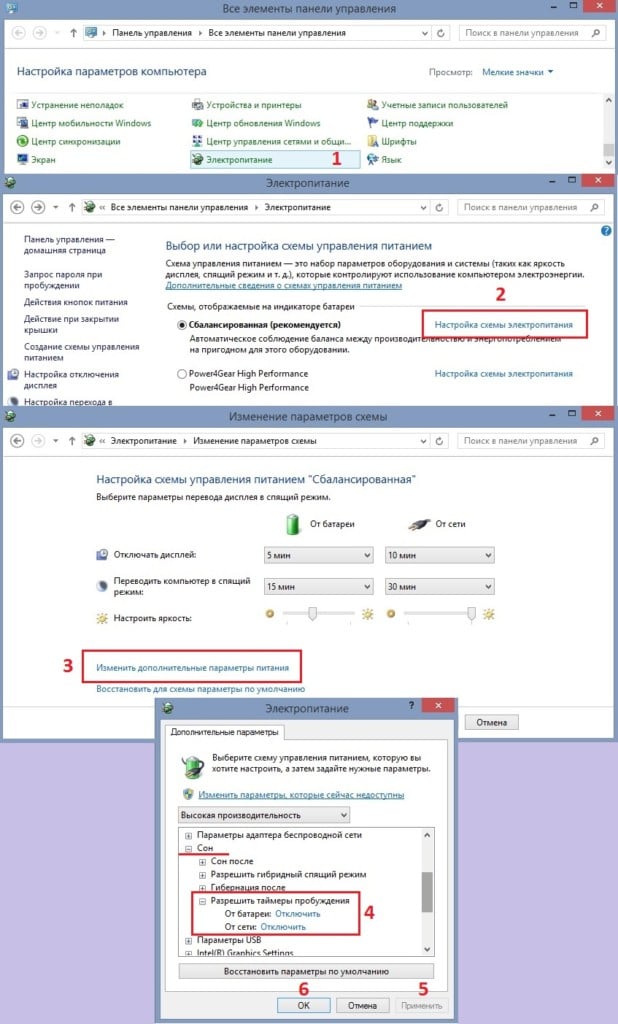
Решение 6. Проверьте наличие обновлений драйверов

Не сразу понял в какой момент времени это стало происходить. Кажется, при последнем обновлении Win 10, но это не точно.
Есть ли еще какие-то тумблеры в системе, кроме тех, что на скриншоте?
Можно ли где-то посмотреть логи, на предмет, что запускается перед уходом в спящий режим?
- Вопрос задан более трёх лет назад
- 24944 просмотра


Спасибо! Помогло. Сделал новый пресет "Высокая производительность"



Нажимаем на логотип Windows на клавиатуре или на панели задач.
Нажимаем кнопку "Панель Управления"
Зайдя в панель управления, пишем в поисковой строке "Электро"
Заходим в раздел "Электропитание"
В открывшимся окне выставляем режим "Высокая производительность"
Нажимаем "Настройки плана электропитания"
Выставляем все пункты на "Никогда"
После данных процедур, компьютер не будет уходить в спящий режим и не будет отключать монитор сам по себе.
. ВНИМАНИЕ. Это программно-настраиваемая часть, если дела не в этом, то возможно нарушение в работе системы, если что-то поломалось то несите компьютер в ремонт. Данный метод при поломки не поможет.
Читайте также:


